率敏EXCEL协同平台安装指南
协同管理软件-C6自定义操作手册(11-27)(DOC103页)资料
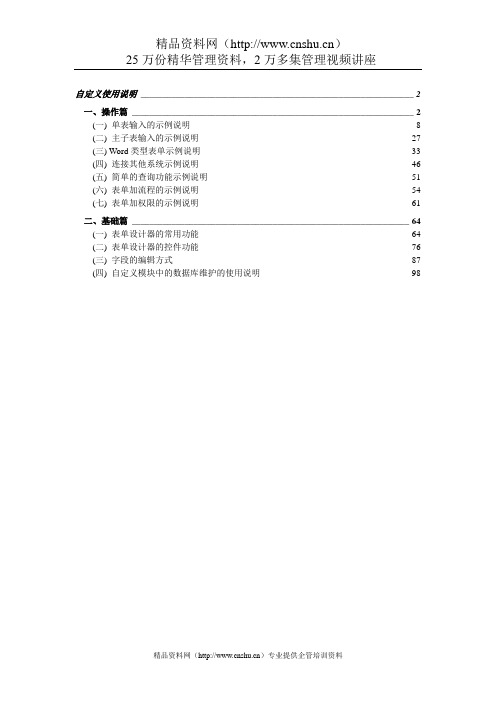
自定义使用说明______________________________________________________________ 2一、操作篇________________________________________________________________ 2(一) 单表输入的示例说明__________________________________________________ 8(二) 主子表输入的示例说明_______________________________________________ 27(三) Word类型表单示例说明 _______________________________________________ 33(四) 连接其他系统示例说明_______________________________________________ 46(五) 简单的查询功能示例说明_____________________________________________ 51(六) 表单加流程的示例说明_______________________________________________ 54(七) 表单加权限的示例说明_______________________________________________ 61二、基础篇_______________________________________________________________ 64(一) 表单设计器的常用功能_______________________________________________ 64(二) 表单设计器的控件功能_______________________________________________ 76(三) 字段的编辑方式_____________________________________________________ 87(四) 自定义模块中的数据库维护的使用说明_________________________________ 98自定义使用说明一、操作篇自定义表单类型分为简易表单和高级表单。
Smartbi电子表格功能及安装步骤

Smartbi电子表格功能及安装步骤Smartbi电子表格由思迈特资深研发团队精心打造巧妙的利用了Excel自身的表格、图形、函数的能力,使得个人PC的Excel变成了客户端工具,只要具备Excel的必要技能,就能够实现各种中国式报表(图形)、数据可视化、仪表盘、数据填报(回写)、统计挖掘、What-if等常见BI系统的功能,甚至能够发布到移动APP上进行浏览。
Smartbi电子表格的基因还决定了“业务人员可以自助进行数据查询和分析”,从而大大减轻了系统实施和上线推广的难度。
同时借助Smartbi服务器平台的能力,Smartbi电子表格可以轻松支撑任何企业客户的“统一报表平台”。
以下是各项功能的截图示例:报表(图表)数据可视化仪表盘(地图)数据填报统计挖掘What-if移动发布Smartbi电子表格安装步骤Smartbi电子表格作为新一代的Java web报表工具,它具有什么功能?有哪些特点?相对其他报表产品相比有什么优势?通过下面的初步体验,帮助大家认识电子表格产品。
软件的安装Smartbi电子表格软件运行在Java环境下,安装包集合了JDK、Tomcat,还内置了Mysql数据库。
报表设计器直接使用Excel,但需要安装插件,Excel插件安装完成后,会增加一个Smartbi功能区。
内置的示例启动Smartbi服务器(Tomcat),打开浏览器,登录进入系统,可以看到产品内置的一些示例。
通过这些示例,可以了解到电子表格各方面的功能。
分析报告示例分析报告目录展示了几种类型的报表,例如“社交媒体的ROI”使用了流行的信息图设计,还有迷你图、杜邦分析、仪表盘、销售报表等,另外还展示了报表的美观设计能力。
见惯了网格式报表的用户会说:原来报表还能这么做!报表展示Smartbi 电子表格能够制作各种类型的报表,例如列表式报表、分组报表、交叉报表、分片多源报表、指标式报表等,在这个目录中都有示例。
Smartbi电子表格具有丰富的函数(基本上包括Excel的所有函数),在“公式与格式”目录中展示了同期比、跨Sheet取数、演示告警等示例。
协同办公系统相关软件安装说明
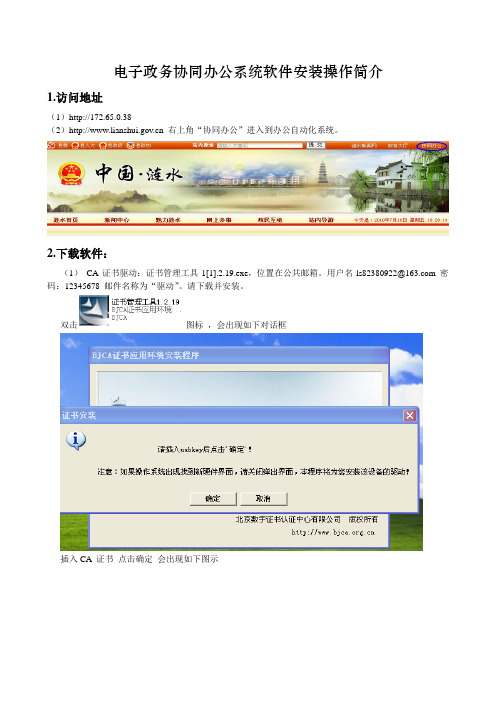
电子政务协同办公系统软件安装操作简介1.访问地址(1)http://172.65.0.38(2) 右上角“协同办公”进入到办公自动化系统。
2.下载软件:(1)CA证书驱动:证书管理工具1[1].2.19.exe,位置在公共邮箱。
用户名ls82380922@ 密码:12345678 邮件名称为“驱动”。
请下载并安装。
双击图标,会出现如下对话框插入CA 证书点击确定会出现如下图示点击确定会出现如下图所示的欢迎使用epass3000安装向导。
点击安装点击完成,会弹出证书安装完成的对话框。
点击确定(2)软件驱动:LianShui_Portal_Install_v1.0.exe,位置在http://172.65.0.38登录页面左下角“下载”的超链接。
点击下载并安装。
(3)公文阅读器驱动:Reader.rar,位置在系统中“我的桌面——个人设置(左侧菜单)——常用工具下载”。
请下载并安装。
(4)上述3个驱动安装到本地,就可以正常应用办公自动化系统。
下载安装后,将出现如下三个图标。
注:点击图标,可以修改CA证书密码。
3.系统应用安装完相关驱动程序及软件后,输入密码进入系统。
第一次登录时会出现如下界面,请确定后设置。
点击下图中所圈按钮,将菜单右侧内容全部移至左侧。
完成后如下图。
设置好相应的菜单后,点击进入协同办公系统。
即可看到本单位公文收发批分人所转发的全部信息。
四、WORD在线编辑控件下载WORD在线编辑控件下载:word.ocx,位置在系统中“我的桌面——个人设置(左侧菜单)——常用工具下载”。
下载后将word.ocx放在一个目录c:\windows\system32\的目录下面,然后开始菜单->运行->输入命令cmd进入命令行模式输入regsvr32.exe word.ocx 后回车出现如下图所示界面显示安装成功。
用户在发文第一次使用word在线编辑器的过程中,点击“查看并编辑此文”,word在线编辑功能时系统会弹出安装插件的对话框。
(整理)Informatica Powercenter安装与配置参考文档
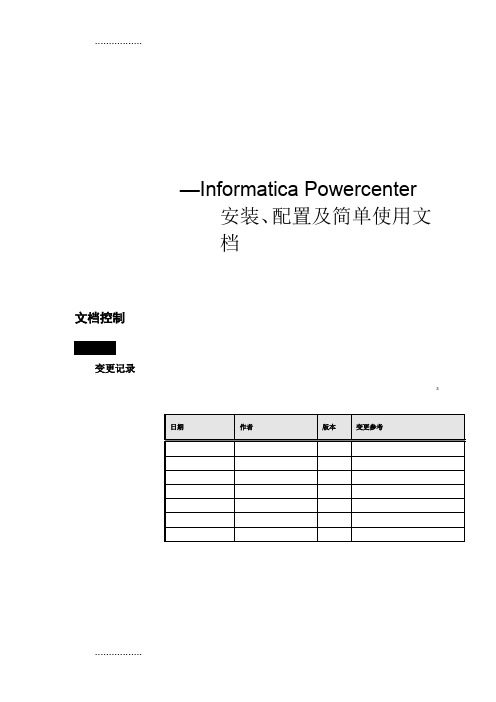
—Informatica Powercenter安装、配置及简单使用文档文档控制变更记录3日期作者版本变更参考目录1概述 (1)1.1读者对象 (1)1.2参考文档 (1)2软件简介 (2)2.1概念 (2)2.2作用 (2)3安装准备 (4)3.1系统要求 (4)3.2数据库账户 (5)3.3注意事项 (5)4POWERCENTER安装 (6)4.1服务器端安装 (6)4.1.1运行安装向导 (6)4.1.2选择安装类型 (7)4.1.3选择License Key (8)4.1.4选择安装路径 (10)4.1.5设置https协议 (10)4.1.6域选择与配置 (13)4.1.7配置节点 (15)4.1.8选择System账户 (16)4.1.9安装成功 (16)4.2客户端安装 (18)4.2.1运行安装向导 (18)4.2.2选择安装类型 (19)4.2.3选择安装路径 (20)4.2.4安装成功 (22)4.3官方文档安装 .......................................................................................................... 错误!未定义书签。
4.3.1运行安装向导................................................................................................. 错误!未定义书签。
4.3.2选择安装路径................................................................................................. 错误!未定义书签。
4.3.3安装成功......................................................................................................... 错误!未定义书签。
myEXCELnet(网络Excel平台)安装指南
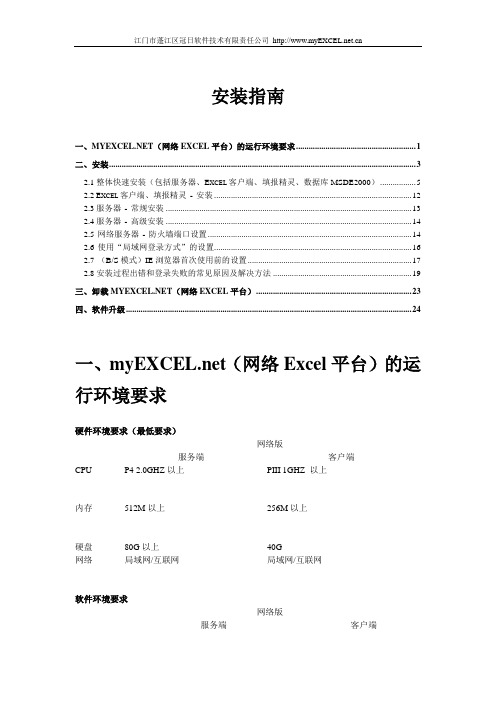
安装指南一、(网络EXCEL平台)的运行环境要求 (1)二、安装 (3)2.1整体快速安装(包括服务器、E XCEL客户端、填报精灵、数据库MSDE2000) (5)2.2E XCEL客户端、填报精灵-安装 (12)2.3服务器-常规安装 (13)2.4服务器-高级安装 (14)2.5网络服务器-防火墙端口设置 (14)2.6使用“局域网登录方式”的设置 (16)2.7(B/S模式)IE浏览器首次使用前的设置 (17)2.8安装过程出错和登录失败的常见原因及解决方法 (19)三、卸载(网络EXCEL平台) (23)四、软件升级 (24)一、(网络Excel平台)的运行环境要求硬件环境要求(最低要求)网络版服务端客户端CPU P4 2.0GHZ以上PIII 1GHZ 以上内存512M以上256M以上硬盘80G以上40G网络局域网/互联网局域网/互联网软件环境要求网络版服务端客户端操作系统Win2003(强烈推荐)Win2008Win2000 Server(需要打上所有补丁)WinXP\Win7\Vista (建议只用于测试,对速度影响很大) WinXP +SP2(推荐)VistaWin7Win2008Win2003Win2000 Professional Win2000 ServerExcel 不需要OfficeXPOffice 2002Office 2003(推荐)Office 2007数据库MS SQL Server 2000(推荐),MSDE 2000(免费的,适合小型应用)MS SQL Server 2005\2008MS QL Server 2005 Express Edition(免费的,适合小型应用)其它IIS(Internet 信息服务)IE浏览器补充说明:IIS(Internet 信息服务),通常与操作系统捆绑在一起,在缺省安装情况下,其一般不被安装,所以大多要单独安装。
我们可以按如下步骤检查IIS是否已经被正确安装并处于运行状态:右击→桌面我的电脑→管理,出现如下界面:图(1)如上图,展开“服务和应用程序”,如果看见“Internet 信息服务”就表明IIS已经被安装,继续展开“Internet 信息服务”,点击“默认网站”,如果上面工具栏的三角符号变成了灰色,就表明了IIS已经处于运行状态,否则请点击三角符号,运行IIS。
NC6.3 预算Excel客户端安装手册

NC预算Excel客户端安装手册一. 安装前注意事项1.安装前请确认您的计算机C盘剩余空间:至少200M2.目前我们Excel插件支持的常用操作系统是:正版32位XP以及32位和64位win7.3.系统必须安装正版office2007、office2010、office2013。
4.Xp系统如果没有安装wic_x86_chs.exe,必须先安装此程序,安装盘中有。
5.Excel必须支持.net可编程性。
6.系统用户必须要有管理员权限。
二. 安装步骤详解1.正常安装步骤请先在NC主界面下载安装文件:注意:1.在使用搜狗等浏览器下载时可能出现无法下载的情况,建议使用IE浏览器;2.下载过程中,部分杀毒软件可能会拦截,建议暂时关闭杀毒软件,之后进行下载.先载完成后,点击NC预算Excel客户端安装文件NCBudgetSetUp.exe,开始执行安装首先选择安装盘语种:点击“下一步”点“同意”点“下一步”点击“关闭”,安装即完成.2.未安装.net framework4.0安装步骤点击NC预算Excel客户端安装文件NCBudgetSetUp.exe,开始执行安装首先选择安装盘语种:点击下一步点接受,提示正在下载所需文件…然后弹出下面对话框此时需要电脑连接Internet网络,安装程序将会自动去微软官网下载所需组件并安装. 此过程需要重启电脑,重启后需要再重新点击安装文件进行安装.3.未安装Office2007如果没有安装Office2007 此时会弹出点确后会弹出三.常见问题1.安装过程中报错请查看是否安装wic,如果没有安装:32位系统安装文件在Components\wic_x86_chs.exe,64位系统安装文件在Components\wic_x64_chs.exe。
2.安装完成后,不显示NC计划预算页签1)先检查office是否安装的是完整版2)再检查Excel是否支持.net可编程性,不支持的话需要增补安装。
XLfit操作说明

XLfit操作说明XLfit 是一款功能强大且实用的软件,在数据分析和拟合领域有着广泛的应用。
下面将为您详细介绍 XLfit 的操作流程和相关功能。
首先,在您成功安装 XLfit 后,打开软件,您会看到一个简洁直观的界面。
界面主要分为菜单栏、工具栏、数据输入区域和结果显示区域。
菜单栏中包含了各种功能选项,如文件操作(打开、保存、另存为等)、数据处理、拟合选项、图表绘制等。
工具栏则提供了一些常用操作的快捷按钮,方便您快速执行相应的命令。
在进行数据输入时,您可以通过手动输入数据点,或者直接导入已有的数据文件(如 CSV、Excel 等格式)。
输入的数据应按照特定的格式排列,通常是一列 X 值(自变量)和一列或多列 Y 值(因变量)。
接下来是关键的拟合操作。
在选择拟合类型时,XLfit 提供了多种常见的拟合函数,如线性拟合、多项式拟合、指数拟合、对数拟合等。
您可以根据数据的特点和分析的需求,选择合适的拟合函数。
在设置拟合参数时,您可以指定一些约束条件,例如固定某些参数的值、限制参数的取值范围等。
这有助于提高拟合的准确性和合理性。
点击“开始拟合”按钮后,软件会自动进行计算,并在结果显示区域给出拟合的相关结果。
包括拟合曲线的方程、拟合优度(如 R²值)、参数估计值及其误差等。
对于拟合结果的评估,R²值是一个重要的指标。
R²值越接近 1,表示拟合效果越好。
但同时,您还需要结合实际数据的特点和专业知识,来判断拟合结果是否合理。
XLfit 还具备强大的图表绘制功能。
您可以根据拟合结果绘制出数据点和拟合曲线的图形,以便更直观地观察和分析。
在图表设置中,您可以调整坐标轴的范围、刻度、标签,以及图形的颜色、线型等。
此外,XLfit 支持多组数据的同时拟合和比较。
您可以将不同条件下获取的数据一起进行拟合,从而找出它们之间的规律和差异。
在使用 XLfit 的过程中,如果遇到问题或需要更详细的帮助,您可以查阅软件自带的帮助文档,其中包含了丰富的示例和详细的说明。
SageMath简易入门手册
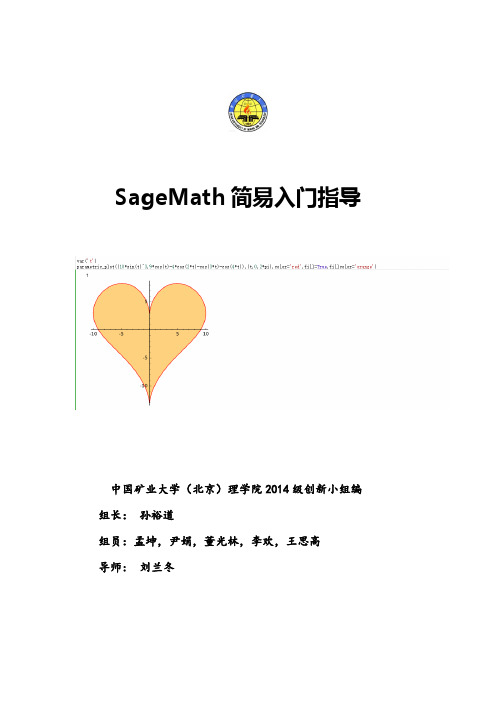
SageMath简易入门指导中国矿业大学(北京)理学院2014级创新小组编组长:孙裕道组员:孟坤,尹娟,董光林,李欢,王思高导师: 刘兰冬前言一些数学商业软件如Matlab、Maple、Mathematica需要下载到电脑上,而且这些软件在电脑中需要占用很大的内存,单说Matlab 在电脑中就会占用6.5G的内存左右,从官网下载该软件也会要下载半天,非常不方便。
互联网时代,在云端进行操作和存储事物已经成为一种趋势,SageMath软件就是顺应这种趋势的发展。
SageMath是网上免费的开源数学软件,注册一个SageMath的账号在云端就可以进行相关的操作,非常方便,所以我们创新小组决定学习SageMath.SageMath的功能强大,可以求积分,求极限,求导等一些列高等数学的运算,并且可以对一些复杂问题进行SagaMath编程求解。
我们创新小组在刘兰冬老师的指导下,系统地学习SageMath软件的相关知识,使大家对SageMath的这门语言的一些基础语法和用法有了初步的了解,可以对一些数学问题进行编程求解。
希望我们小组的这个SageMath简易入门指导可以对这门语言感兴趣的人,想学习这门语言的人有入门指导的帮助。
2014年11月1日目录1 SageMath的登陆方法 (4)1.1进入官网 (4)1.2 界面登陆 (5)1.3创建账号 (5)1.4创建工程 (6)1.5工程搜索 (7)1.6新建文件 (8)1.7新建工作簿 (8)1.8编辑界面 (9)1.9进行操作 (9)2.SageMath的基本语法 (12)2.1基本命令语 (9)2.1.1 加法 (10)2.1.2 减法 (10)2.1.3 乘法 (10)2.1.4 除法 (10)2.1.5 乘方 (10)2.1.6 开方 (10)2.2判断语句 (10)2.2.1 if语句的用法 (10)2.3循环语句 (11)2.3.1 For循环语句 (11)2.3.2 While循环语句 (11)2.4 画图 (12)2.4.1 plot语句 (12)2.4.2 show语句 (12)3.SageMath中的数学函数 (13)3.1高等数学中的Sage命令 (13)3.1.1函数表示 (13)3.1.2复合函数 (13)3.1.3微分 (14)3.1.4Talor公式 (15)3.1.6求极限 (16)3.1.8数论素数分解 (16)3.2线性方程组中常用命令 (16)3.2.1矩阵运算 (16)3.2.2逆矩阵 (17)3.2.3求解方程组 (17)4.Sage中的编程 (19)4.1插值多项式 (19)参考文献 (20)SageMath简介SageMath 是一个免费的、开源的数学软件系统,采用GPL协议。
锐起安装与说明书

目录系统运行平台一.硬件需求:二.软件需求:第一章软件简介第二章安装说明2.1安装前的准备2.1.1 准备服务器2.1.2 准备模板工作站2.1.3 确认网络配置2.2软件安装2.2.1 安装服务端2.2.2 无锁注册说明2.2.2.1 申请注册2.2.2.2 续时申请2.2.2.3 离线注册2.2.2.4 无加密锁版本转换为有加密锁版本2.2.3 配置服务端2.2.4 安装客户端2.2.5 加入模板工作站2.2.6设置超级用户2.2.7 配置虚拟网络磁盘2.2.8 上传客户端系统2.2.9 启动模板工作站2.2.10 加入其他工作站第三章服务端使用说明3.1主界面3.1.1左侧界面说明3.1.2右侧界面说明3.2工作站管理3.2.1 新增工作站3.2.1.1 基本设置3.2.1.2 磁盘设置3.2.1.3 服务器3.2.1.4 启动3.2.1.5高级设置3.2.2 修改单台工作站的信息3.2.3 修改多台工作站的信息3.2.4 删除工作站3.2.5 禁用/启用工作站3.3系统配置3.3.1分组管理3.3.2服务器管理3.3.3硬件配置3.3.3.1新增硬件配置3.3.3.2删除硬件配置3.3.4 磁盘管理3.3.4.1 新增磁盘3.3.4.2 删除磁盘3.3.4.3 还原点管理3.3.4.3.1 新增还原点3.3.4.3.2 删除还原点3.3.4.3.3 还原到某还原点3.3.4.3.4将磁盘设置为不还原3.3.4.4磁盘组管理3.3.5 选项配置3.3.5.1自动添加3.3.5.2 IP设置3.3.5.3选项配置3.4磁盘镜像数据的管理3.4.1 普通用户3.4.2 超级用户3.4.2.1 切换至超级用户3.4.2.2 切换至普通用户3.4.3 转储3.5镜像系统多配置3.5.1多镜像多配置3.5.2单镜像多配置3.5.2.1网卡PNP3.5.2.2更新上传第四章副服务端使用说明4.1磁盘同步步骤4.2磁盘同步原理4.3首选服务器/备份服务器设置4.4服务器负载均衡示例第五章客户端使用说明5.1复制硬件配置5.2配置系统5.3切换超级用户5.4系统上传系统运行平台一.硬件需求:二.软件需求:第一章软件简介稳定可靠,兼容性极佳采用Windows Scsi Miniport驱动程序模型为核心,通过网络将服务器上的磁盘镜像文件仿真为与本地硬盘一模一样的【网络硬盘】,确保锐起无盘系统稳定可靠、软件兼容性极佳。
畅捷通G6协同办公管理安装说明
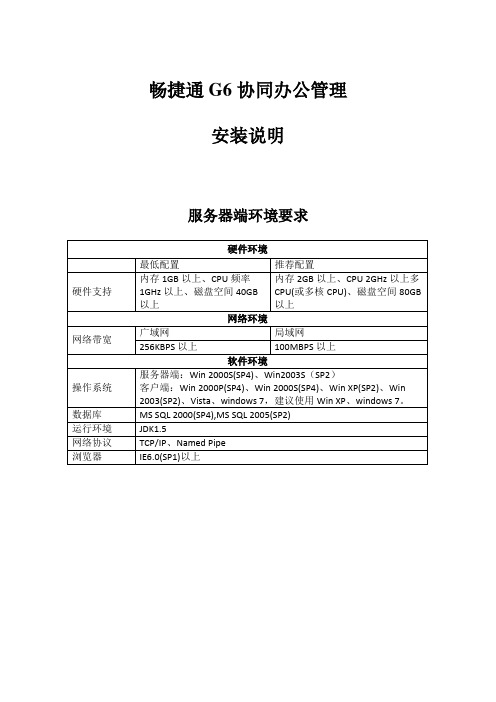
畅捷通G6协同办公管理安装说明服务器端环境要求SQLServer 2000安装指南1. 下载SQLServer 2000企业版安装程序,在服务器上打开AUTORUN.EXE,选择“安装 SQL Server 2000 组件”,如下图:2. 选择“安装数据库服务器”,如下图:3. 选择“本地计算机”,点击“下一步”4. 选择“创建新的SQL Server 实例,或安装客户端工具”,点击“下一步”5. 输入公司及姓名,点击“下一步”6. 选择“服务器和客户端”,点击“下一步”,如下图:7. 选择默认安装,不建议创建新的实例名,点击“下一步”,如下图:8. 选择安装路径,点击“下一步”9. 在服务设置页面,选择“使用本地系统帐户”,点击下一步,如下图:10. 在身份验证模式设置页面,选择“混合模式”,并输入sa的密码,点击“下一步”,如下图:11. 进入安装进度画面,结束后点击“完成”,重启计算机SQLServer 2000 SP4 安装指南1. 安装完SQLServer 2000企业版后,打上SP4补丁,双击exe 程序,选择路径,点击“下一步”,如下图:2. 到保存的路径下找到并双击setup.exe,如下图:3. 实例名设置也页面,选择默认,点击“下一步”4. 在SQL Server 身份验证页面中,输入安装数据库时设置的sa的密码,点击“下一步”,如下图:5. 勾选“升级 Microsoft Search 并应用 SQL Server 2000 SP4”,点击“继续”6. 进入补丁更新程序页面7. 完成后重启计算机,并在系统右下角右键点击数据库服务器图标,选择“关于”查看其版本,若版本为8.00.2039,则表示更新成功,如下图:关于文件挂起的解决方法如果在安装SQL Server 2000时提示“以前的某个程序安装已在安装计算机上创建挂起的文件操作”,请进行以下步骤操作:1. 在“运行”中输入“regedit”进入注册表2. 到HKEY_LOCAL_MACHINE\SYSTEM\CurrentControlSet\Control\Session Manager3. 找到PendingFileRenameOperations,右键选择删除,如下图:4. 重新点击SQL 2000的AUTORUN.EXE进行安装SQLServer 2005 注意事项在完成安装SQLServer 2005后,有几处需要配置,具体如下:1. 开始--程序--Microsoft SQL Server 2005--配置工具--SQL Server 外围应用配置器2. 服务和连接的外围应用配置器--mssqlserver--database engine--远程连接3.选择”同时使用tcp/ip和named pipes”, 点击“应用”如下图:4. 开始--程序--Microsoft SQL Server 2005--配置工具--SQL Server Configuration Manager--网络配置--协议--tcp/ip 已启用5. 双击设置属性“协议”页签“已启用”选择“是”6. “ip地址”页签“已启用”选择“是”,如下图:JDK安装说明注:安装开始时先安装JDK并配置环境否则系统会自动检测JDK程序,若未安装则无法单击“下一步”,请根据提示安装JA V A工具。
智能Excel系统安装指南
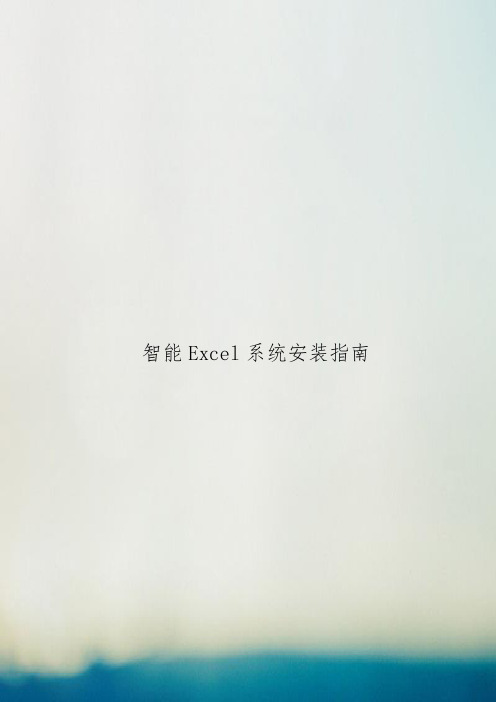
智能Excel系统安装指南智能Excel 系统安装指南(SmartExcel)——轻松自主智能化目录一、智能Excel 概览 (2)1.1 智能Excel(SmartExcel)是什么 (2)1.2 智能Excel(SmartExcel)的特色 (2)1.3 智能Excel(SmartExcel)的主要功能列表 (4)1.4 智能Excel(SmartExcel)的运行环境要求 (6)1.5 人员配置建议 (8)1.6 智能Excel(SmartExcel)的适用对象范围 (8)二、安装、删除、升级 (9)2.1 整体快速安装(包括服务器、Excel客户端、智能填报、数据库MSDE2000) (22)2.2 Excel客户端、智能填报- 安装 (17)2.3 服务器- 常规安装 (18)2.4 服务器- 高级安装 (18)2.5 网络服务器- 防火墙端口设置 (19)2.6 使用“局域网登录方式”的设置 (21)2.7 (B/S模式)IE浏览器使用前设置 (21)2.7.1 自动设置方法 (22)2.7.2 手动设置方法 (23)2.8 卸载智能Excel(SmartExcel) (28)2.9 软件升级 (29)2.10服务器程序安装模式1 (31)2.11服务器程序安装模式2 (32)2.12服务器程序安装模式3 (32)三、其它 (33)3.1 关于互齐公司 (33)3.2 技术支持与服务 (33)3.3 如何注册? (34)一、智能Excel(SmartExcel)概览面对今天知识经济市场的挑战,企业智能化管理建设的重要性日益被大家认同,尤其是成长型企业,如何在激烈的市场竞争中求得发展和壮大,仅靠产品价格、质量、服务已无法赢得优势,只有在企业管理方面多下功夫,通过逐步建立和完善企业的智能化管理,引入先进的工作流管理理念,向管理变革要效益,才能在市场竞争中脱颖而出。
当然,最后能否真正落到实处并可以切实感受到运用管理系统所带来的好处,前提就是要求该管理系统必须是适合自己的,否则尽管其功能强大、系统花俏,到了最后也只是摆设而已。
sep客户端安装操作手册
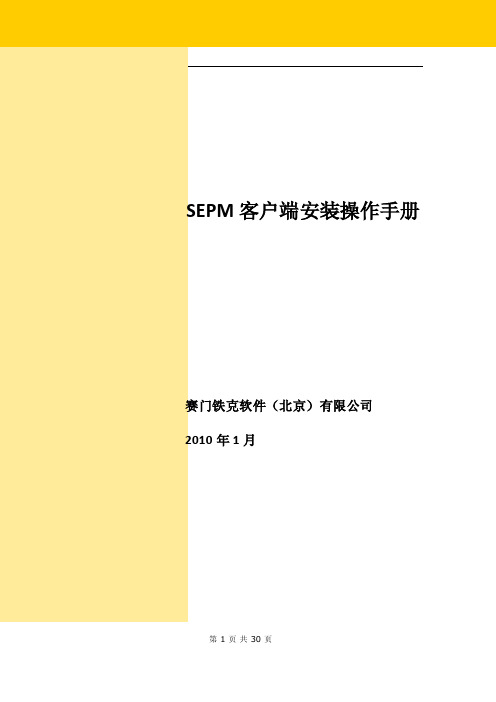
SEPM客户端安装操作手册赛门铁克软件(北京)有限公司2010年1月第 1 页共 30 页文档属性文档变更第 2 页共 30 页第 3 页 共 30 页第1章 客户端安装综述 ............................................................................................................4 第2章 客户端安装要求 ............................................................................................................5 2.1 客户端运行系统/硬件要求 ..................................................................................................5 2.2 客户端安装软件环境要求 ...................................................................................................6 2.3 权限要求 .............................................................................................................................7 2.4 SEP 安装包功能及系统要求.................................................................................................7 第3章 客户端安装步骤(全新安装) ....................................................................................9 3.1 检查客户端系统配置状况 ...................................................................................................9 3.2 获取客户端安装包 ............................................................................................................10 3.3 安装客户端 .......................................................................................................................11 3.4 客户端安装验证 ................................................................................................................13 第4章 客户端安装步骤(替换原非SEP 防病毒软件) ....................................................15 4.1 检查客户端配置状况.........................................................................................................15 4.2 卸载第三方防病毒或者防火墙软件...................................................................................16 4.3 获取客户端安装包 ............................................................................................................17 4.4 安装客户端 .......................................................................................................................18 4.5 客户端安装验证 ................................................................................................................20 第5章 问题处理 . (22)由于辽宁移动防病毒系统部署的现状不同,此次 SEP客户端的部署安装方式针对不同情况有不同的安装部署方式。
EXCEL协同平台使用手册
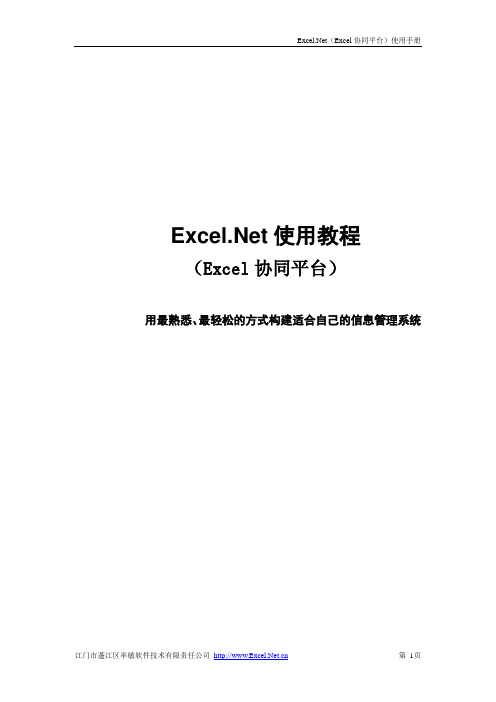
使用教程(Excel协同平台)用最熟悉、最轻松的方式构建适合自己的信息管理系统目录一、(Excel协同平台)概览 (8)1.1 (Excel协同平台)是什么 (8)1.2 (Excel协同平台)的特色 (8)1.3 (Excel协同平台)的主要功能列表 (11)1.4 (Excel协同平台)的运行环境要求 (13)1.5人员配置建议 (15)1.6 (Excel协同平台)的适用对象范围 (15)二、安装、删除、升级 (16)2.1整体快速安装(包括服务器、Excel客户端、填报精灵、数据库MSDE2000) (17)2.2 Excel客户端、填报精灵- 安装 (24)2.3服务器- 常规安装 (26)2.4服务器- 高级安装 (26)2.5 协同平台- 防火墙端口设置 (27)2.6 使用“局域网登录方式”的设置 (29)2.7(B/S模式)IE浏览器使用前设置 (30)2.8关于Windows Server 2003的特别设置(客户端) (34)2.9、卸载(Excel协同平台) (37)2.10、软件升级 (38)三、基本使用 (40)3.1登录与退出 (40)3.1.1 Excel客户端方式 (40)3.1.2 填报精灵方式 (43)3.1.3 B/S(浏览器)方式 (45)3.1.4 高级版(多数据库版)登录说明 (46)3.2工具栏与菜单的关系 (47)3.3更改密码 (47)3.4模板 (48)3.4.1什么是模板 (48)3.4.2 建立模版 (49)3.4.2.1设置基本属性 (49)3.4.2.2 设置填报权限 (50)3.4.2.3 设置查看权限 (51)3.4.2.4 设置其它属性 (52)3.4.2.5 画制模板样式 (54)3.4.2.6 什么是数据项目 (55)3.4.2.7 定义单一数据项目 (57)3.4.2.8 定义重复数据项目 (60)3.4.3修改模板 (62)3.4.4删除模板 (64)3.4.5查看、修改模板属性 (64)3.5填报 (68)3.6数据的查看、修改 (70)3.6.1重复项目数据区(明细表)的扩展 (74)3.6.2数据项目定义的作用 (77)3.6.3数据的删除 (78)3.6.4数据的锁定与解锁 (80)3.7数据的查找、过滤、方案查询 (82)3. 7.1数据的临时查找、过滤 (82)3. 7.2方案查询 (82)3. 7.3查询方案的编辑 (87)3.8权限控制,实现信息安全共享 (90)3.8.1建立部门 (91)3.8.2建立角色 (95)3.8.3建立用户 (97)3.8.4进行权限设置 (103)3.8.4.1填表权限 (103)3.8.4.2数据查看权限 (104)3.8.4.3数据修改权限 (107)3.8.4.4模板修改权限 (109)3.8.5批量导入用户、部门、角色 (109)3.9填写规范,保证数据填写质量、提高数据输入速度 (109)3.9.1下拉列表 (110)3.9.2列表选择 (119)3.9.3树型选择 (131)3.9.4自动编号 (137)3.9.5系统预定义数据规范 (140)3.10表间公式,实现数据自动汇总、统计与分析 (142)3.10.1建立《客户台帐》模板 (142)3.10.1.1建立“提取所有客户数据”表间公式 (143)3.10.1.2应用表间取数公式 (149)3.10.1.3控制数据的填充顺序 (150)3.10.1.4公式执行完以后按指定方式重新进行排序 (152)3.10.1.5建立带条件的表间取数公式 (153)3.10.1.6公式的执行时机 (156)3.10.1.7其它选项 (157)3.10.1.8表达式设置窗体操作讲解 (159)3.10.2建立《客户分布统计》模板 (161)3.10.2.1建立区域客户统计公式 (163)3.10.2.2建立本月新增客户数统计公式 (165)3.10.2.3运行效果 (166)3.10.2.4表间公式的作用原理 (167)3.10.3表间公式的表间关联是如何进行的 (169)3.11综合练习 (171)3.11.2《商品表》 (172)3.11.3《订货单》 (175)3.12工作流程,规范单据流转,落实规章制度 (179)3.12.1设置流程图 (181)3.12.1.1建立任务 (183)3.12.1.2建立“流向”连线 (185)3.12.1.3设置任务属性 (187)3.12.1.4设置流向属性 (193)3.12.2操作工作流程 (196)3.12.2.1启动流程并传递 (196)3.12.2.2处理“待处理-任务” (198)3.12.2.3查看流程处理历史轨迹 (199)3.12.2.4 回退任务 (200)3.12.2.5 撤销传递 (201)3.12.2.6 终止流程 (202)3.12.2.7查看工作进度-“已处理未完成-流程” (202)3.12.2.8查看“处理已完成-流程” (202)3.12.2.9删除已完成流程 (203)3.12.2.10恢复中止流程 (204)3.12.2.10暂存任务不传递 (205)3.12.2.11流程监督与流程管理 (205)3.12.2.12其它说明 (209)3.13表间更新公式,实现数据的实时更新 (210)3.13.1定义表间更新公式 (210)3.13.2与流程绑定 (214)3.13.3应用表间更新公式 (214)3.13.4三种类型的表间更新公式的说明 (215)3.13.4.1 更新原有数据 (215)3.13.4.2 增加主表数据 (215)3.13.4.3追加明细数据 (217)3.13.4.3 删除原有数据 (219)3.14数据校验公式,实现保存和删除数据前,对数据进行校验 (220)3.15其它处理 (223)3.15.1报表分类 (223)3.15.2增加数据类型 (226)3.15.3数据备份与恢复 (227)3.15.4 自动备份 (228)3.15.5查看操作日志 (229)3.15.6查看当前登录用户 (230)3.15.7个性化设置 (231)3.15.8引用关系 (236)3.15.9支持同时查看、编辑多张报表 (237)3.15.10 轻松打印工资条 (239)3.15.12 分批浏览数据 (248)3.15.13 多个模板数据表对应一个数据表 (249)3.15.14 批量导入用户、部门、角色、报表分类 (251)3.15.15 数据库管理 (255)3.15.16数据库管理-高级版 (256)3.15.17 自动化服务数据库设置-高级版 (257)3.15.18 模板管理 (258)3.15.18.1 模板锁定 (258)3.15.18.2 删除模板中所有被中止的流程及数据 (260)3.15.18.3 批量删除模板下的所有数据 (260)3.15.19 模板导入与导出 (262)3.15.20 模板的复制新增 (263)3.15.21 登录系统后自动打开指定的模板 (264)3.15.22 自动锁定符合指定条件的数据 (265)3.15.23 以链接的方式自动打开指定的报表 (267)3.15.24在报表查阅控制台中快速进行数据筛选、查找等 (269)3.15.25 不保存数据表的数据和不锁定Sheet (276)3.15.26 报表数据的批量导出与批量打印 (277)四、高级主题论述 (279)4.1工作流程高级用法 (279)4.1.1任务执行者 (279)4.1.2会签式任务 (283)4.1.3复制独立执行式任务 (285)4.1.4不同流程之间的衔接 (289)4.1.5 待处理任务到期及定时提醒 (293)4.1.5.1 使用短信中心 (294)4.1.5.2 使用电子邮件中心 (295)4.2交叉表 (296)4.3多人填写报表 (301)4.3.1建立模版 (301)4.3.2设置填报权限 (305)4.3.3首个填报 (306)4.3.4通过报表查阅填报 (306)4.4链接文件与图片类型数据项目 (308)4.4.1图片类型数据项目 (308)4.4.2链接文件 (310)4.4.3条形码输入 (311)4.5基础资料表 (312)4.5.1定义数据项目 (312)4.5.2修改默认格式 (313)4.5.3权限设置 (314)4.5.4数据输入 (314)4.5.5基础数据的使用 (316)4.6利用外部数据源,实现企业应用集成(EAI) (316)4.6.1添加外部数据源 (317)4.6.2注册数据表 (318)4.6.3使用外部数据表 (319)4.6.4重构外部数据表 (320)4.7常量、表达式和函数 (321)4.7.1常量 (321)4.7.2算数运算符 (321)4.7.3关系运算符 (322)4.7.4逻辑运算符 (322)4.7.5字符函数 (322)4.7.6日期函数 (323)4.7.7统计函数 (324)4.7.8系统函数 (325)4.7.9杂项函数 (325)4.7.10输入值函数 (325)4.7.11 Excel扩展函数 (328)4.7.11.1 SS_GetFieldValueFromTable (328)4.7.11.2 SS_MoneyToChinese (329)4.7.11.3 SS_GetNewID (329)4.7.11.4 SS_GetAutoBM (329)4.7.11.5 SS_CONCA TENATE (329)4.7.11.6 SS_CONCA TENATE_U (330)4.7.11.7 SS_PY (330)4.7.11.8 SS_GetDefaultSysDataRuleValue (330)4.7.12 VBA接口函数 (330)4.7.12.1 SaveReport (330)4.7.12.2 NewReportData (331)4.7.12.3 NewReportData2 (331)4.7.12.4 execFormula (332)4.7.12.5 execFormula_Update (332)4.7.12.6 execFormula_Check (333)4.7.12.7 viewReportData (333)4.7.12.8 editReportData (334)4.7.12.9 GetOperationName (334)4.7.12.10 FillRepNextData (335)4.7.12.11 FlowPostToNext (335)4.7.12.12 FlowPostToPrior (336)4.7.12.13 StopFlowPost (336)4.7.12.14 GetFormulaWhenView (337)4.7.12.15 ExecDBProcedure (337)4.7.12.16 ExecDBFunction (338)4.7.12.17 GetClientPath (338)4.7.12.18 GetFieldPosition (339)4.7.12.19 SelectDataRuleValue (339)4.7.12.20 LockRepDataWithCondition (339)4.7.12.21 LockRepDataDirectFor (340)4.7.12.22 CurRepDataIsLocked (341)4.7.12.23 DelRepData (341)4.7.12.24 UpdateOperatorStatus (342)4.7.12.25 ExpandRepeatArea_R (342)4.7.12.26 ExpandRepeatArea_L (343)4.7.12.27 GetDefaultSysDataRuleValue (343)4.8访问系统所有的部门、角色和人员信息 (344)4.9报表数据是如何保存的 (345)4.10服务器程序安装模式 (346)4.10.1模式1 (347)4.10.2模式2 (347)4.10.3模式3 (348)五、其它 (349)5.1关于率敏软件 (349)5.2技术支持与服务 (349)5.3如何注册? (350)一、(Excel协同平台)概览在信息化越来越普及的今天,不管是事业单位还是企业单位都有必要建立自己的信息管理系统,当然,最后能否真正落到实处并可以切实感受到运用信息管理系统所带来的好处,前提就是要求该信息管理系统必须是适合自己的,否则尽管其功能强大、外表华丽,到了最后也只是摆设而已。
Smartbi电子表格版安装指南V2.0

Smartbi电子表格版安装指南V本文用于介绍Smartbi电子表格版本安装配置的相关步骤。
文档索引参考下表。
一、下载安装包进入电子表格下载网盘,会看到下面资源。
网盘资源相关信息说明如下表:Smartbi电子表格的部署架构参见以下图:从上图能够看出,Smartbi电子表格是典型的B/S架构的软件,因此需要第一安装效劳器端程序,然后再安装Excel的插件(电子表格设计器)和移动应用APP。
二、安装电子表格1、下载并运行Smartbi Spreadsheet 。
运行安装程序时,请先退出奇虎360等杀毒软件,360有可能致使安装失败。
2、安装包会安装一个开源数据库Mysql,检测以确保端口没有被占用。
3、系统的默许用户名和密码,进入系统时利用。
三、本机启动系统1、 点击“开始菜单—Smartbi Spreadsheet —启动应用效劳器”。
2、随后会显现一个Dos窗口。
利用进程中不用关闭,系统利用完后能够关闭窗口。
3、随后在开始菜单点击“访问Smartbi Spreadsheet”,打开阅读器,进入产品登录界面。
4、利用默许用户登录系统。
默许用户有:5、进入系统后,能够看到预置的多个例如报表。
能够打开查看成效。
四、用Excel制作报表1、下载并运行,安装Smartbi for Excel插件。
支持Excel 2007/2020/2021。
2、打开Excel,显现Smartbi面板。
3、点击“设置”,在”效劳器URL”内输入效劳器地址:,用户admin,密码manager。
4、点击“登录”,Excel右边显现Smartbi资源面板,双击目录中的报表,打开设计模板。
5、此刻就能够利用Excel来设计报表了!五、移动版安装配置移动APP请到或各大安卓市场、苹果市场下载。
电子表格支持在移动端进行阅读。
阅读前需在PC端进行目录发布,把电子表格发布到阅读。
还需要在移动端下载安装应用程序。
下面咱们别离以电话iOS系统和电话安卓系统为例,演示在移动设备上如何进行安装配置。
勤哲excel服务器客户端使用说明
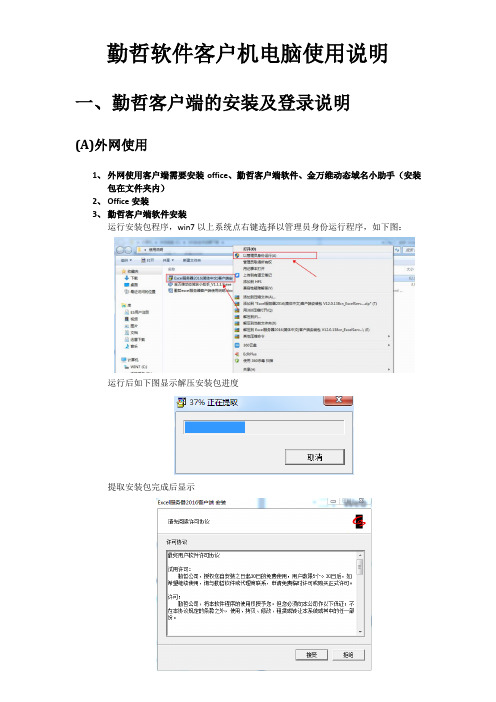
外网(各分公司)登录需要在服务器处输入标红色的域名,端口输入7777,应用系统输入ESDBB,用户名总公司授权,口令初始为空,更改。
内网登录只需要输入内网此服务器的局域网IP地址即可!
注意:如果以前安装过需要先将安装过的进行卸载,卸载后要重启动电脑后再安装,否则会造成安装不成功!重启动电脑后要清除旧安装目录中的内容!如果反复不能安装的话可能系统中有些旧的信息无法删除,需要手工清除,这个需要根据电脑中的实际情况操作。
4、金万维动态域名小助手安装
运行安装包程序,同样win7以上系统点右键选择以管理员身份运行程序
运行后显示
点下一步
设定好安装目录后点安装
最后点击完成即可。
5、客户端登录双击打开后
输入域名后点登录,显示如下
登录成功后显示如下
登录成功后可以点一键检测,如果检测如下图
三项都是正常的,那么打开勤哲客户端进行登录即可,如果检测有问题根据提示进行修复或清除dns缓存!修复后要重新启动系统或重新登录域名小助手。
提取安装包完成后显示
点击接收进行下一步
点击如上图所示按钮,选择安装目录,建议事先在非系统盘中建立安装目录,如下图
选择好安装目录后点确定出现下图
点击下一步,如下图,如果你是64位office会自动变为64位excel支持模块,根据你的安装环境决定。
点击下一步
点击下一步
点击安装,进行安装!安装完成后一定要重启动电脑!
勤哲软件客户机电脑使用说明
一、勤哲客户端的安装及登录说明
(A)
1、外网使用客户端需要安装office、勤哲客户端软件、金万维动态域名小助手(安装包在文件夹内)
2、Office安装
3、勤哲客户端软件安装
UFIDA NC安装指南

Intel Xeon
WebSphere6.1
IBM JDK1.5
Red Hat Enterprise Linux AS, (64 bit) Version 5 with Update 1
Intel Xeon
WebSphere6.1
IBM JDK1.5
SUSE Linux Enterprise Server, Version 10 with SP2
对于 JRE1.6 版本的客户端,客户端默认可以使用的最大内存是 256m,不需要在客户端额外设置 JRE 内存。 对于作大数据查询、展现的用户,建议使用 NC 客户端应用程序包。使用方法详见 3.5 [返回页首]
3.4 客户端的缓存管理
UFIDA NC 5.7 系统运用异步缓存技术缓存部分代码和数据,这些缓存信息以密文形式保存客户端,减少网络流量,提高运行效率。缓存 代码和数据需要的空间因用户使用模块、节点和用户数据量定。在系统默认设置情况下,要保证缓存所在的硬盘有 2GB 的可用空间。在 系统登陆或操作过程中会缓存到特定位置。系统默认缓存路径是"%USERPROFILE%"。例如 Windows2003 的 Administrator 用户系统默 认是"USERPROFILE=C:\Documents and Settings\Administrator"。具体察看当前用户的缓存位置。运行如下:
在"开始"---> "运行(R)---> 输入"CMD" 在 DOS 窗口中输入"set",可以看到有关"%USERPROFILE%"
3.客户端配置要求
3.1 客户端硬件配置要求
matlab与excel混合
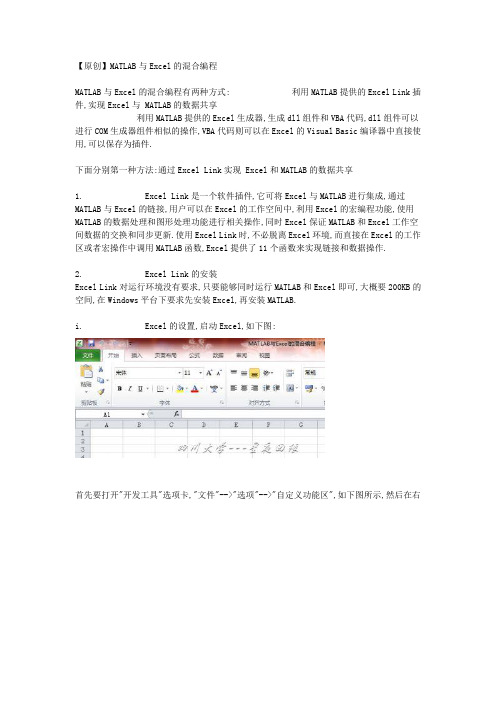
【原创】MATLAB与Excel的混合编程MATLAB与Excel的混合编程有两种方式: 利用MATLAB提供的Excel Link插件,实现Excel与 MATLAB的数据共享利用MATLAB提供的Excel生成器,生成dll组件和VBA代码,dll组件可以进行COM 生成器组件相似的操作,VBA代码则可以在Excel的Visual Basic编译器中直接使用,可以保存为插件.下面分别第一种方法:通过Excel Link实现 Excel和MATLAB的数据共享1. Excel Link是一个软件插件,它可将Excel与MATLAB进行集成,通过MATLAB与Excel的链接,用户可以在Excel的工作空间中,利用Excel的宏编程功能,使用MATLAB的数据处理和图形处理功能进行相关操作,同时Excel保证MATLAB和Excel工作空间数据的交换和同步更新.使用Excel Link时,不必脱离Excel环境,而直接在Excel的工作区或者宏操作中调用MATLAB函数,Excel提供了11个函数来实现链接和数据操作.2. Excel Link的安装Excel Link对运行环境没有要求,只要能够同时运行MATLAB和Excel即可,大概要200KB的空间,在Windows平台下要求先安装Excel,再安装MATLAB.i. Excel的设置,启动Excel,如下图:首先要打开"开发工具"选项卡,"文件"-->"选项"-->"自定义功能区",如下图所示,然后在右侧选中"开发工具".现在"开发工具"-->"加载项",打开"加载宏"窗口,如下图所示:单击"浏览"按钮,在弹出的"路径选择"对话框中,选择MATLAB安装目录下的toolbox\exlink\excellink.xla(在这儿要注意了,由于我使用的是Excel 2010,所以要选择excllink2007.xlam文件,通过将鼠标放在文件文件上,显示的tips可以看到,如下图)文件,然后单击确定后,返回到"加载宏"对话框:此时,单击"确定"按钮,此时Excel Link 将加载了MATLAB,Excel的窗口变化如下图所示:ii. 设置Excel Link的自启动通过"MATLAB"-->"选项(Preferences)"可以打开选项配置窗口.如下图所示,如果不想MATLAB每次在Excel启动时都自动启动,请取消第一个选项,当然也可以通过在数据单元格中输入命令的方式来实现关闭MATLAB的自启动,方法是在Excel的任意一个单元格中输入下面命令:=MLAutoStart("no"),然后回车就行了,要注意不要忘了前面有个等号!!!这该单元格显示的结果是0,也就是说在下次启动时,MATLAB不会随Excel的启动而启动了.该函数将会改变Excel初始化文件中对自启动Excel Link和MATLAB的设置.3. Excel Link的链接管理函数在上面我们已经用到了函数MLAutoStart(),现在讲解下几个函数的用法:MLAutoStart() 设置是否自动启动MATLAB,参数可以是"no"或者"yes"MATLABinit() 初始化Excel Link,并且启动MATLABMLClose() 关闭MATLAB进程MLOpen() 启动MATLAB进程在上面的命令中,MATLABinit只能以宏命令的方式运行,而其它的3个命令可以作为数据单元函数或者宏命令来执行.宏命令的运行方式是"开发工具"-->"宏"-->输入宏名-->"执行".如果在设置中没有设置MATLAB随Excel的自启动,而是手动启动,那么在Excel中启动MATLAB,就需要用MATLABinit来初始化Excel Link并且启动MATLAB.MLClose()在保持Excel继续运行的状态下,用来终止MATLAB进程的运行.4. Excel Link的数据管理函数Excel提供了9个数据管理函数,实现MATLAB与Excel之间的数据复制,并可在Excel中执行MATLAB命令.MATLABfcn() 对于给定的Excel数据,运行MATLAB命令MATLABsub() 对于给定的Excel数据,运行MATLAB命令并指定输出位置MLDeleteMatrix() 删除MATLAB矩阵MLEvalString() 执行MATLAB命令MLGetMatrix() 向Excel数据表中写入MATLAB矩阵的数据内容MLGetVar() 向Excel数据表VBA写入MATLAB矩阵的数据内容MLAppendMatrix() 向MATLAB空间添加Excel数据表的数据MLPutMatrix() 向Excel数据表创建或覆盖MATLAB矩阵MLPutVar() 向Excel数据表VBA创建或覆盖MATLAB矩阵值得注意的是,我们能以数据单元函数的形式或者宏命令的形式调用除MLGetVar()和MLPutVar()以外所有的数据处理函数,而MLGetVar()和MLPutVar()函数只能以宏命令的形式被调用.5. Excel Link 使用的注意事项本帖隐藏的内容*大小写区分,Excel Link函数名对大小写不区分,而在MATLAB中大小写是区分的;*Excel的工作表等通常以"+"或者"="作为起始标记,如=MLPutMatrix("Labels",A4:C4)*大多数Excel Link的函数中有两种定义变量的方式,直接定义和间接定义,将变量用双引号标记即是直接定义,如MLDeleteMatrix("Bonds")即是将MATLAB中的矩阵变量bonds删除,函数中不加双引号的工作区单元地址或者行列名称为间接变量,函数对其指引内容进行操作.工作区单元地址可以包含页表序号,如Sheet3!B1:C11,表示Sheet3中的B1:C11单元格中的数据.*日期,默认的Excel日期是从1990年1月1日开始,而MATLAB的日期是从0000年1月1日开始,因此,在MATLAB中计算使用日期数字,将Excel日期转换为MATLAB日期需要加上常量693960.例如2010年12月13日在Excel中是40525,而在MATLAB中是734485.*建议使用Excel Link的自动计算模式,如果在手动计算模式下使用MLGetMatrix()函数,当在单元格中输入完函数等式时,需要按<F9>键执行,而按下<F9>键将有可能引起其它工作表函数的重复执行,产生无法预料的后果.设置方法如下:在Excel中"文件"-->"选项"-->"公式"-->计算选项前天 13:31 上传下载附件(124.9 KB)*在打开一个包含Excel Link 函数的Excel数据表时,Excel会自动从上住下,从左到右执行这些函数,所有可能出现如"#command!"或者"#nonexist"等Excel错误提示,只老需要关闭所有的MATLAB图形窗口,然后按<F2>键和<Enter>键重新单步执行单元格里的函数就可以了.。
Smartbi电子表格功能和安装步骤
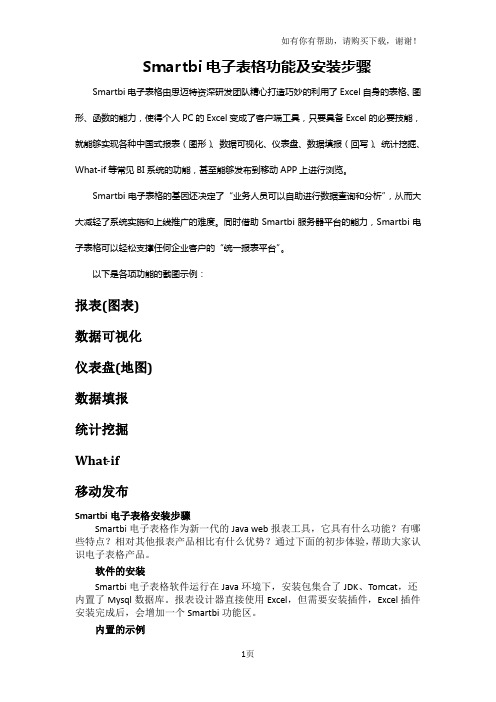
Smartbi电子表格功能及安装步骤Smartbi电子表格由思迈特资深研发团队精心打造巧妙的利用了Excel自身的表格、图形、函数的能力,使得个人PC的Excel变成了客户端工具,只要具备Excel的必要技能,就能够实现各种中国式报表(图形)、数据可视化、仪表盘、数据填报(回写)、统计挖掘、What-if等常见BI系统的功能,甚至能够发布到移动APP上进行浏览。
Smartbi电子表格的基因还决定了“业务人员可以自助进行数据查询和分析”,从而大大减轻了系统实施和上线推广的难度。
同时借助Smartbi服务器平台的能力,Smartbi电子表格可以轻松支撑任何企业客户的“统一报表平台”。
以下是各项功能的截图示例:报表(图表)数据可视化仪表盘(地图)数据填报统计挖掘What-if移动发布Smartbi电子表格安装步骤Smartbi电子表格作为新一代的Java web报表工具,它具有什么功能?有哪些特点?相对其他报表产品相比有什么优势?通过下面的初步体验,帮助大家认识电子表格产品。
软件的安装Smartbi电子表格软件运行在Java环境下,安装包集合了JDK、Tomcat,还内置了Mysql数据库。
报表设计器直接使用Excel,但需要安装插件,Excel插件安装完成后,会增加一个Smartbi功能区。
内置的示例启动Smartbi服务器(Tomcat),打开浏览器,登录进入系统,可以看到产品内置的一些示例。
通过这些示例,可以了解到电子表格各方面的功能。
分析报告示例分析报告目录展示了几种类型的报表,例如“社交媒体的ROI”使用了流行的信息图设计,还有迷你图、杜邦分析、仪表盘、销售报表等,另外还展示了报表的美观设计能力。
见惯了网格式报表的用户会说:原来报表还能这么做!报表展示Smartbi电子表格能够制作各种类型的报表,例如列表式报表、分组报表、交叉报表、分片多源报表、指标式报表等,在这个目录中都有示例。
Smartbi电子表格具有丰富的函数(基本上包括Excel的所有函数),在“公式与格式”目录中展示了同期比、跨Sheet取数、演示告警等示例。
勤哲Excel服务器新手教程
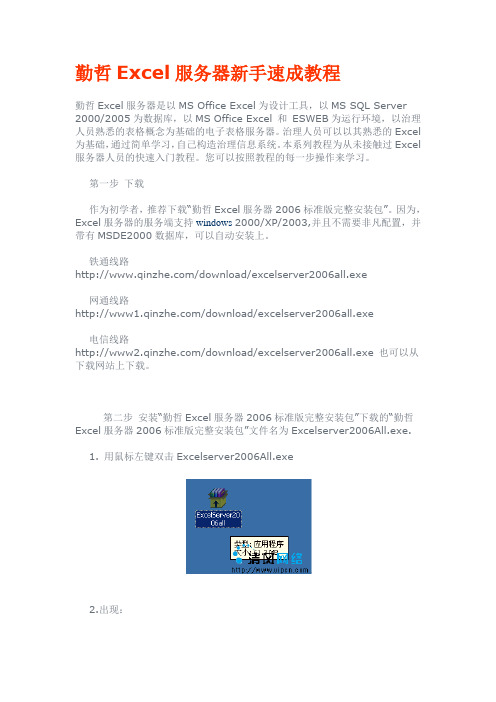
勤哲Excel服务器新手速成教程勤哲Excel服务器是以MS Office Excel为设计工具,以MS SQL Server 2000/2005为数据库,以MS Office Excel 和ESWEB为运行环境,以治理人员熟悉的表格概念为基础的电子表格服务器。
治理人员可以以其熟悉的Excel 为基础,通过简单学习,自己构造治理信息系统。
本系列教程为从未接触过Excel 服务器人员的快速入门教程。
您可以按照教程的每一步操作来学习。
第一步下载作为初学者,推荐下载“勤哲Excel服务器2006标准版完整安装包”。
因为,Excel服务器的服务端支持windows 2000/XP/2003,并且不需要非凡配置,并带有MSDE2000数据库,可以自动安装上。
铁通线路/download/excelserver2006all.exe 网通线路/download/excelserver2006all.exe 电信线路/download/excelserver2006all.exe 也可以从下载网站上下载。
第二步安装“勤哲Excel服务器2006标准版完整安装包”下载的“勤哲Excel服务器2006标准版完整安装包”文件名为Excelserver2006All.exe.1. 用鼠标左键双击Excelserver2006All.exe2.出现:3.点击“安装”。
该动作将解压出一个文件夹ExcelServer2006All。
4. 进入目录ExcelServer2006All,鼠标左键双击setup.exe5. 点击“下一步”6. 点击“是”7. 点击“下一步”8. 点击“下一步”9. 点击“下一步”10. 点击“下一步”11. 点击“是”12. 点击“下一步”13. 系统正在安装MSDE2000,约需要几分钟。
14. 点击“下一步”15. 点击“下一步”16. 点击“确定”17. 点击“确定”18. 点击“完成”第七步Excel服务器还能做什么?1.表间公式使得您能够任意引用权限范围内的企(事)业单位内的业务数据。
- 1、下载文档前请自行甄别文档内容的完整性,平台不提供额外的编辑、内容补充、找答案等附加服务。
- 2、"仅部分预览"的文档,不可在线预览部分如存在完整性等问题,可反馈申请退款(可完整预览的文档不适用该条件!)。
- 3、如文档侵犯您的权益,请联系客服反馈,我们会尽快为您处理(人工客服工作时间:9:00-18:30)。
安装指南一、(EXCEL协同平台)的运行环境要求 (1)二、安装 (3)2.1整体快速安装(包括服务器、E XCEL客户端、填报精灵、数据库MSDE2000) (5)2.2E XCEL客户端、填报精灵-安装 (12)2.3服务器-常规安装 (13)2.4服务器-高级安装 (13)2.5协同平台-防火墙端口设置 (14)2.6使用“局域网登录方式”的设置 (16)2.7(B/S模式)IE浏览器使用前设置 (17)2.8关于W INDOWS S ERVER 2003的特别设置(客户端) (21)2.9安装过程出错和登录失败的常见原因及解决方法 (24)三、卸载(EXCEL协同平台) (29)四、软件升级 (30)一、(EXCEL协同平台)的运行环境要求硬件环境要求(最低要求)网络版服务端客户端CPU P4 2.0GHZ以上PIII 1GHZ 以上内存512M以上256M以上硬盘80G以上40G网络局域网/互联网局域网/互联网软件环境要求网络版服务端客户端操作系统Win2000 Professiona了Win2000 Server(推荐)WinXPWin2003 Win2000 Professional Win2000 Server WinXP +SP2(推荐)Win2003Excel 不需要OfficeXPOffice 2002Office 2003(推荐)Office 2007数据库MS SQL Server 2000(推荐),MSDE 2000(免费的,适合小型应用)MS SQL Server 2005MS QL Server 2005 Express Edition(免费的,适合小型应用)其它IIS(Internet 信息服务)IE浏览器补充说明:IIS(Internet 信息服务),通常与操作系统捆绑在一起,在缺省安装情况下,其一般不被安装,所以大多要单独安装。
我们可以按如下步骤检查IIS是否已经被正确安装并处于运行状态:右击→桌面我的电脑→管理,出现如下界面:图(1)如上图,展开“服务和应用程序”,如果看见“Internet 信息服务”就表明IIS已经被安装,继续展开“Internet 信息服务”,点击“默认网站”,如果上面工具栏的三角符号变成了灰色,就表明了IIS已经处于运行状态,否则请点击三角符号,运行IIS。
如果没有安装IIS,可以按如下方法进行安装:进入控制面板→点击安装和删除程序→点击安装/删除Windows组件,出现如下界面:图(2)如果这时“Internet 信息服务(IIS)”已被打勾,这也表明IIS已经安装,否则请打勾,然后按“下一步”,按照提示一步一步完成安装。
安装完成后,可以进入图(1),运行IIS。
MSDE2000可以看作是MSSQL2000的单机版,免费的,但功能有限制,在网络版中一般不建议使用。
二、安装从V2.2版开始,对安装程序进行了大规模优化:1、大大提高了安装过程的自动化程度,几乎不需要手工设置,全程自动完成。
2、安装程序提供了多种安装模式,既有适合大多数据用户使用的整体安装方式,也有适合高级用户的高级安装方式。
3、安装前自动检查环境是否满足要求,并作出提示。
4、还提供MSDE2000的自动安装。
把下载的安装程序压缩文件Net_Install.rar解压后,双击“setup.exe”,即出现如下的安装界面:程序的安装分为两部分,分别是服务器端和客户端两部分,安装程序提供了多种安装方式,你可以根据需要选择。
如上图所示:1、整体快速安装(包括服务器、客户端、数据库MSDE2000)适合在既是作服务器又作客户机的电脑上快速安装,安装完成后,直接打开Excel 即可运行。
这种方式会一次性把服务端程序、客户端程序、数据库MSDE2000(如果本机没有安装数据库的话)安装到机器上。
但是服务器端所必需的IIS还是需要手动安装。
网络上的其它机器直接安装客户端程序即可。
2、服务器- 常规安装这种方式是一次性安装完所有服务端程序,适合大多数用户安装选用。
与上一种方式相比,差别就是不包括客户端。
如果要在本机使用Excel客户端的就要再单独安装客户端程序了。
网络上的其它机器直接安装客户端程序即可。
3、服务器- 高级安装服务器分中间件服务器和协同平台两部分,你可以根据需要,既可以装在同一台机器上,也可以分别装在不同的机器上。
这种方式的特点就是比较灵活,例如如果用户比较多,为了提高整体性能,可以把这两部分分别安装在独立的机器上。
所以这种方式比较适合高级用户选用。
4、客户端安装就是单独安装客户端程序。
但建议远程的计算机直接从协同平台下载客户端安装程序进行安装,这样就可以省去拷贝安装程序的麻烦。
安装的前提条件:服务端--- 确保MS数据库和IIS(互联网信息服务器)已经安装,并可以运行。
IIS所在的机器如果有防火墙,还需要开放80端口。
客户端--- 已经安装ExcelXP \ 2003 \ 2007。
以上的每种安装方式在安装前,都会自动检查当前环境是否满足安装要求,并会作出提示,你安装的时候根据提示一步一步进行即可。
2.1整体快速安装(包括服务器、Excel客户端、填报精灵、数据库MSDE2000)1、如下图所示,点击“安装…”,开始检测安装条件,因为本机还没有安装MS数据库,所以显示,并提示是否安装MSDE2000,如果点“是”,就开始安装MSDE2000,安装前先告诉你,数据库用户SA的密码是“sa”,下面的安装需要用,请记下来。
点击“确定”后开始安装MSDE2000,如下图所示:如果前面选择不安装数据库,会出现如下提示:选择“是”就结束并通过对数据库的检测,选“否”就提示:2、接着开始检测IIS,如下图所示:因为本机没有安装IIS,检测程序就显示,并提示必须安装,点击“确定”,显示IIS的安装指南,如下图所示:请按指南完成IIS的安装。
3、安装完IIS后,重新点击“安装”,开始重新检测,所有安装条件已经满足,如下图所示:4、如下图所示,点击“下一步”。
接受协议,点击“下一步”选择安装目录,点击“下一步”点击“是”输入数据库用户SA的密码,如果是前面自动安装的MSDE2000,密码就是”sa”, 如果要导入演示数据,就勾上“导入演示数据”,点击“下一步”开始拷贝文件完成5、到此,系统安装完毕,可以直接打开Excel开始使用:6、网络上其它的机器只需安装客户端程序即可,请看如下的客户端程序安装说明。
如果有防火墙,请参阅“2.5 协同平台 - 防火墙端口设置”进行设置。
2.2 Excel客户端、填报精灵- 安装如果你不是采用第一种安装方式,而又想在服务器上使用Excel客户端程序(含填报精灵),或者想在其他的客户机上使用Excel客户端程序(含填报精灵),那就必须单独安装客户端程序。
1、第一种方式,如下图所示:点击“安装…”,然后根据提示一步一步完成即可,非常简单,在此不再说明。
2、第二种安装方式。
远程的计算机建议直接从协同平台下载客户端安装程序进行安装,这样就可以省去拷贝安装程序的麻烦。
在客户机上打开IE浏览器,在地址栏中输入:http://协同平台的IP地址/SSMISDIYWeb/ClientInstall.htm,(说明:“协同平台的IP地址”就是前面安装服务端程序的机器的IP地址,也可以用域名。
)例如:http://192.168.60.6/SSMISDIYWeb/ClientInstall.htm,就会出现程序下载页面,如下图:ClientInstall.exe,然后双击运行,就可以开始安装了。
另外,你还可以点击,下载本系统的使用手册“EXCELnetHandBook.doc”。
(特别说明:由于采用了程序自动更新技术,客户端的这种安装方式只需做一次,以后程序的更新会自动进行,实现了客户端程序的免维护)2.3服务器- 常规安装这种方式是一次性安装完所有服务端程序,适合大多数用户安装选用。
与第一种方式相比,差别就是不包括客户端。
如果要在本机使用Excel客户端的就要再单独安装客户端程序了。
网络上的其它机器直接安装客户端程序即可。
具体安装过程与第一种类似,而且还简单一点,在此不再重复说明了。
如果有防火墙,请参阅“2.5 协同平台 - 防火墙端口设置”进行设置。
2.4服务器- 高级安装服务器分中间件服务器和协同平台两部分,你可以根据需要,既可以装在同一台机器上,也可以分别装在不同的机器上。
这种方式的特点就是比较灵活,例如如果用户比较多,为了提高整体性能,可以把这两部分分别安装在独立的机器上。
所以这种方式比较适合高级用户选用。
也就是说使用这种方式,需要进行两次才能完成服务端程序的安装,每一种的安装与前面所介绍的类似,在此不再重复说明。
下面只提一下安装协同平台时的一个地方,如下图所示:这里要求输入“中间件服务器”所在机器的IP的地址。
如果有防火墙,请参阅“2.5 协同平台 - 防火墙端口设置”进行设置。
2.5 协同平台- 防火墙端口设置如果协同平台所在的机器上有防火墙,那么就必须开放80端口(这里指的是IIS的端口,默认是80,具体应该以IIS的端口为准)。
开始→程序→控制面板→ Windows防火墙,如下图所示:点击“添加端口…”按钮,然后添加80端口即可,如上图所示。
2.6 使用“局域网登录方式”的设置在局域网条件下使用“局域网方式”登录,可以使得程序的运行速度大幅度提高,所以在局域网中要尽量使用这种方式(尤其在使用网络域的情况下)。
说明:在V3.0以前,“局域网方式”和“非局域网方式”在运行速度上还是差别比较大,但是在V3.1以后,由于程序作了整体优化,两者的速度已经非常接近。
由于“局域网方式”需要受到操作系统的权限检查控制,所以在非域的情况下,有时要调通,比较繁琐,这种情况下,干脆就不使用了,因为前面也说了,由于程序的优化,现在在运行速度上已经差别不大了,“非局域网方式”的网络适应性是非常好的,不管什么网络结构、局域网还是互联网都完全适应,非常方便,所以网络适应性强也是本系统的一个亮点。
要使用“局域网方式”需要满足以下三个条件(最好使用域网络结构):1、需要开放1433端口,操作方式与上图开放80类似,只要改为1433即可。
注意:出于安全考虑,1433应该只对局域网开放,不应该对互联网开放。
可以通过把协同平台和数据库服务器分开安装在两台机器上来实现目的。
2、系统设置工具中,有关数据库的设置必须使用真实的局域网IP,不能使用“127.0.0.1”或者“.”,如下图所示:3、数据库应该打上补丁SP42.7 (B/S模式)IE浏览器使用前设置主要是要把协同平台设置为“受信任的站点”。
1、打开IE浏览器,点击工具–〉Internet 选项,如下图所示:2、选择“安全”,点击“受信任的站点”,再点击“站点…”如下图所示:3、输入协同平台的网址,格式是http://IP/SSMISDIYWeb,例如,假如协同平台的IP地址是192.168.10.1就输入http://192.168.10.1/SSMISDIYWeb,如下图所示:接着去掉底下的勾,然后点击“添加”即可,如下图所示:注意:是http而不是https,另外,如果协同平台的默认端口不是80的话,那么在IP后面还要加上特定的端口号,例如如果是端口号是800,那么就应该输入http://192.168.10.1:800/SSMISDIYWeb4、继续点击“自定义级别…”如下图所示:然后依次如下图所示进行设置,最后点击“确定”即可。
